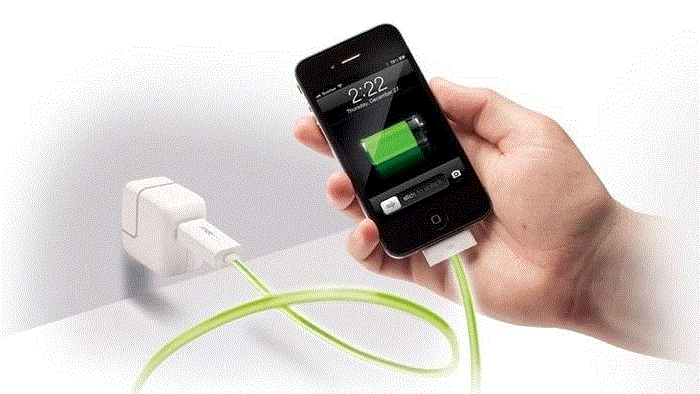خطوات صيانة الحاسوب وحماية جهازك

خطوات صيانة الحاسوب وحماية جهازك تدوم أجهزة الكمبيوتر من خمس إلى ثماني سنوات عند صيانتها بشكل صحيح، ولكن هذا العمر الافتراضي يمكن أن يتآكل بسرعة إذا لم يتخذ المستخدم خطوات لحماية الأجهزة، هذا هو سبب أهمية صيانة الكمبيوتر.
خطوات صيانة الحاسوب وحماية جهازك

تعني صيانة الحاسوب الحفاظ على أجهزة الكمبيوتر وأجهزة الكمبيوتر المحمولة في حالة جيدة من خلال عمليات التنظيف المنتظمة وتحديثات محرك الأقراص الثابتة والوقاية من الفيروسات، يمكن أن يؤدي القيام بذلك إلى إطالة عمر أجهزتك ويمكن أن يساعدك أيضًا في تصفح الويب بشكل أكثر أمانًا.
ستوجهك هذه المقالة عبر خطوات صيانة الكمبيوتر لاتخاذ إجراءات يومية وأسبوعية وشهرية وربع سنوية للحفاظ على تشغيل جهازك، استمر في القراءة للحصول على 25 نصيحة للمساعدة في حماية أجهزتك أو ملفات
كيفية صيانة الحاسوب الخاص بك
يمكن أن يساعد تنظيف جهاز الكمبيوتر الخاص بك بانتظام في إطالة عمره الافتراضي، مما يوفر لك الوقت والمال في عمليات الإصلاح والاستبدال.
تذكر أن أجهزة الكمبيوتر معرضة بشكل خاص للغبار والسخونة الزائدة، لذلك يمكن أن تساعد هذه الخطوات في تقليل المخاطر والحفاظ على تشغيل الكمبيوتر على النحو الأمثل:
1. نفض الغبار عن لوحة المفاتيح باستخدام الهواء المضغوط
- إن إزالة الغبار عن لوحة المفاتيح مرة واحدة على الأقل في الأسبوع يمكن أن يساعد في الحفاظ عليها.
- امسح لوحة المفاتيح بقطعة قماش مبللة وخالية من النسالة، لكن تأكد من عدم نقعها في الماء.
- بالنسبة للمناطق التي يصعب الوصول إليها مثل ما بين مفاتيح لوحة المفاتيح، استخدم علبة هواء مضغوطة.
2. امسح الشاشة
- يمكن أن تظهر بصمات الأصابع والبقع الأخرى بانتظام على شاشتك.
- للحفاظ على مظهر الشاشة نظيفًا ونظيفًا.
- امسح الشاشة مرة واحدة في الأسبوع باستخدام قطعة قماش جافة وخالية من النسالة.
- امسح برفق بحركات طويلة لأن الضغط بشدة قد يؤدي إلى تلف جهازك.
- في كثير من الأحيان يأتي جهاز الكمبيوتر الخاص بك بقطعة قماش للتنظيف من الألياف الدقيقة عند الشراء.
- استخدم قطعة القماش هذه أو اطلب قطعة قماش مماثلة للتنظيف الأمثل.
3. تخلص من غبار وجزيئات الفأرة
- مثل لوحة المفاتيح يحتاج الماوس إلى إزالة الغبار بانتظام ليعمل بشكل صحيح، للقيام بذلك افصل الماوس وقلبه رأسًا على عقب.
- من هناك سترغب في إزالة اللوحة السفلية وتنظيف الكرة بقطعة قماش خالية من النسالة.
- يمكنك إضافة الكحول الأحمر إلى قطعة القماش لتنظيف أعمق، دع الكرة تجف قبل إعادة تجميع الماوس.
4. نظف نظامك جيدًا
- كل ثلاثة إلى ستة أشهر يجب أن تقوم بتنظيف شامل لنظام أجهزتك بالكامل.
- يمكنك القيام بذلك بعدة طرق بما في ذلك باستخدام فراغ الكمبيوتر.
- ستحتاج إلى حفظ وإغلاق أي ملفات نشطة قبل فصل جهازك لبدء التنظيف.
- يمكنك فتح الغلاف عن طريق إزالة البراغي، لا تفرغ داخل الكمبيوتر.
- بدلاً من ذلك استخدم علبة الهواء المضغوط من الخطوة رقم 1 من الداخل لتجنب التلف.
- إذا كان لديك جهاز كمبيوتر محمول فسيكون التفكيك مختلفًا عن جهاز الكمبيوتر التقليدي.
- تأكد من اتباع الإرشادات المرفقة مع جهازك قبل البدء في تفكيكه.
5. قم بإيقاف تشغيل جهازك أو إعادة تشغيله بانتظام
- في حين أن إيقاف تشغيل جهازك كل ليلة ليس مطلبًا مع أجهزة الكمبيوتر الجديدة، فإن إعادة التشغيل بانتظام تساعد في تحديث موارد النظام لديك.
- إذا كنت تعمل على جهاز كمبيوتر قديم، فيجب عليك إيقاف تشغيل جهازك بشكل صحيح كل ليلة لتجنب ارتفاع درجة الحرارة.
- إذا كان جهازك أحدث، ففكر في إعادة تشغيله مرة واحدة يوميًا بدلاً من ذلك وتحويله إلى وضع السكون عندما لا يكون قيد الاستخدام.
كيفية الحفاظ على القرص الصلب الخاص بك
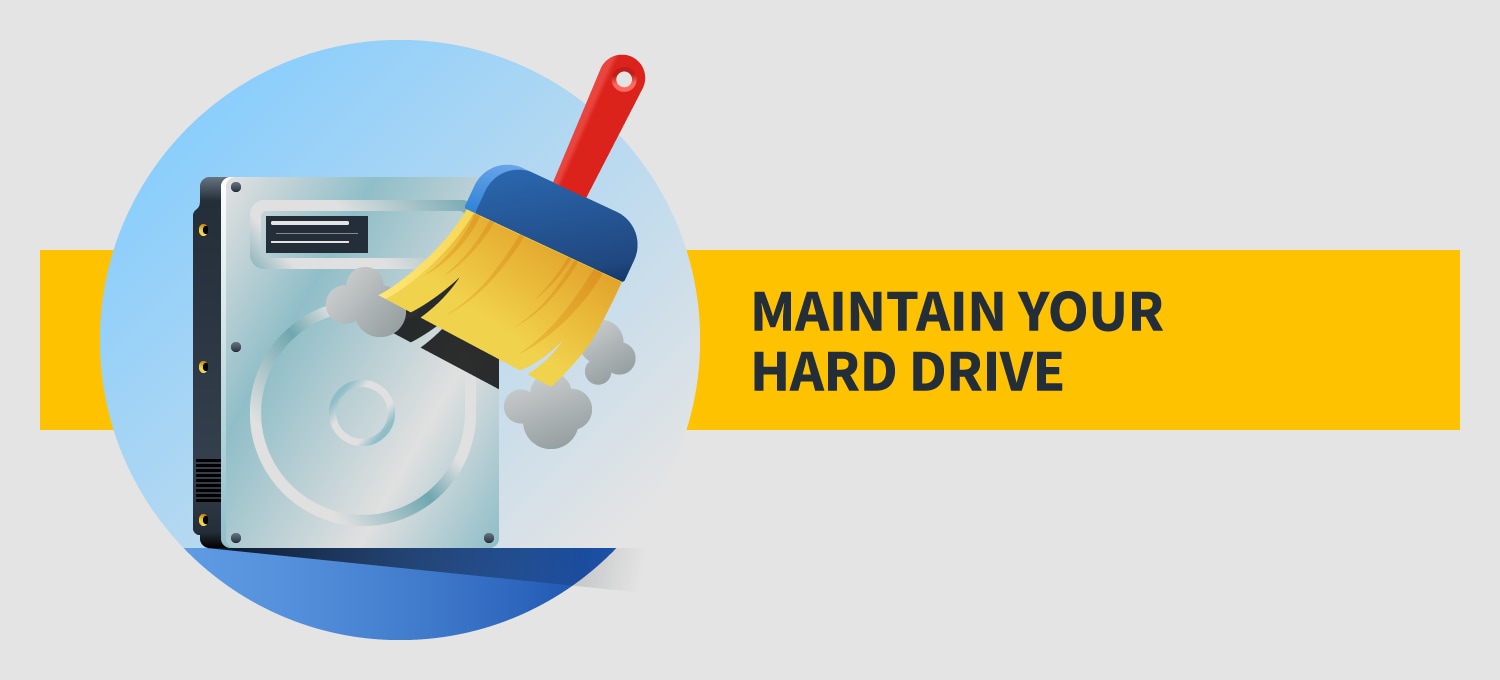
- هل تعلم أن القرص هو الحلقة الأضعف.
- يمكنك القيام بإلغاء تجزئة القرص الصلب.
- عندما يتعلق الأمر بأداء الكمبيوتر؟ هذا هو سبب أهمية إلغاء تجزئة محرك الأقراص الثابتة مرة واحدة في الشهر.
- إلغاء التجزئة هو عملية إعادة تنظيم البيانات الموجودة على محرك الأقراص الثابتة لتسريع الوصول إلى الملفات.
- يقوم بتقسيم الملف إلى أجزاء أصغر على جهازك. بينما يختلف كل جهاز كمبيوتر.
- يمكنك عادةً العثور على وظائف إلغاء التجزئة ضمن علامة التبويب النظام والأمان في لوحة التحكم.
1. بيانات النسخ الاحتياطي
- مرة واحدة على الأقل في الأسبوع.
- يجب عليك نسخ محرك الأقراص احتياطيًا.
- إذا كنت تعمل في مشروع مهم، فيمكنك القيام بذلك يوميًا لضمان تخزين ملفاتك بشكل آمن.
- يحفظ النسخ الاحتياطي لبياناتك الملفات المهمة في حالة فشل القرص الصلب أو تعطل النظام.
2. تكوين بدء التشغيل الخاص بك
- يجب عليك التحقق بشكل دوري من التطبيقات التي يتم تشغيلها تلقائيًا عند بدء التشغيل، يمكن لهذه التطبيقات أن تبطئ جهاز الكمبيوتر الخاص بك.
- من علامة التبويب “الإعدادات”، يجب أن تكون قادرًا على الانتقال إلى “بدء التشغيل” للتحكم في التطبيقات التي يتم تشغيلها.
3. قم بتشغيل تنظيف القرص
- يمكنك تحرير مساحة القرص على محرك الأقراص الثابتة عن طريق تشغيل تنظيف القرص.
- سيؤدي ذلك إلى مسح الملفات المؤقتة وملفات اللغة الإضافية بالإضافة إلى حذف المرفقات الكبيرة والمزيد.
4. تثبيت تحديثات الكمبيوتر الرئيسية
- للحفاظ على تشغيل تطبيقاتك بأمان وكفاءة يجب عليك البحث عن تحديثات الكمبيوتر الرئيسية مرة واحدة على الأقل شهريًا.
- يمكن أن تكون هذه التحديثات ضرورية للصحة على المدى الطويل لأنها تصلح الثغرات الأمنية الحرجة وتزيل الميزات غير الضرورية.
- قد تتمكن أيضًا من ضبط إعداداتك بحيث تحدث التحديثات تلقائيًا.
كيفية إزالة البرامج الضارة
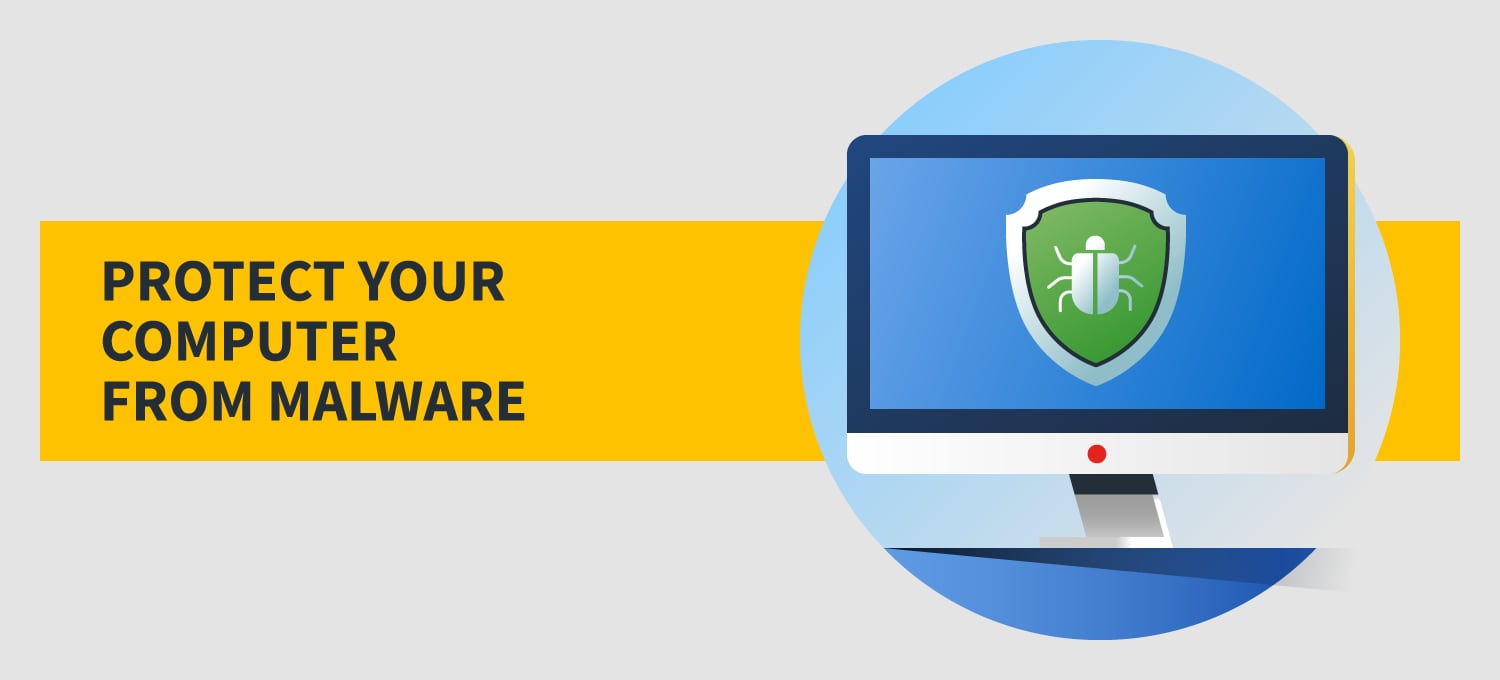
- لعل من أهم خطوات صيانة الحاسوب هو القيام بعملية تحديث برنامج مكافحة الفيروسات
- عندما يتوفر تحديث لبرنامج مكافحة الفيروسات، يجب عليك تشغيله في ذلك اليوم.
1. إزالة البرامج الضارة
- تقدم هذه التحديثات ميزات برامج جديدة أو تقوم بإجراء تحسينات على الميزات الحالية.
- بشكل عام يمكنك إعداد نظامك للتحديثات التلقائية، ولكن إذا تلقيت إشعارًا من برنامج مكافحة الفيروسات الحالي، فيجب عليك إكمال التحديث في أقرب وقت ممكن.
2. قم بتغيير كلمات المرور الخاصة بك بانتظام
- تتمثل إحدى أسهل الطرق التي يستخدمها المتسللون للوصول إلى جهازك في الهجوم الإلكتروني حيث يسرقون بيانات اعتماد تسجيل الدخول الخاصة بك.
- عند الوصول إلى جهازك، يمكنهم الوصول إلى معلومات حساسة مثل البريد العشوائي.
3. رسائل البريد الإلكتروني
- بينما اعتاد الخبراء على التوصية بتغيير كلمات المرور كل شهر، تسبب هذا التردد في حدوث مخاطر وإزعاج جديدة للمستخدمين.
- يساعد تحديث كلمة مرورك أربع مرات سنويًا في الحفاظ على أمانك بشكل أكبر دون الكثير من المتاعب.
4. تحقق من تحديثات البرامج الثابتة
- البرنامج الثابت هو برنامج صغير في جهاز الكمبيوتر الخاص بك يحافظ على عمل الأجهزة بشكل صحيح.
- في بعض الأحيان يتم تضمين هذه التحديثات في تحديثات الكمبيوتر الرئيسية، ولكن يمكنك البحث عن تحديثات البرامج الثابتة يدويًا على العديد من الأجهزة أيضًا.
5. استكمال التوقيع التحديثات
- من بين خطوات صيانة الحاسوب وللحفاظ على تشغيل برنامج مكافحة الفيروسات بشكل صحيح، ستحتاج إلى إجراء تحديثات التوقيع بالإضافة إلى تحديثات البرامج، هذا يضمن حماية جهازك من أي فيروسات جديدة
- تسمح لك العديد من البرامج بتثبيت تحديثات التوقيع هذه تلقائيًا، ولكن إذا لم يكن الأمر كذلك، فيجب عليك التحديث أسبوعيًا.
6. ضع في اعتبارك الضوابط الأبوية
- إذا كان لديك أطفال في المنزل أو لديك أشخاص آخرون يصلون إلى جهازك، فامنع تنزيل البرامج دون موافقتك عن طريق إعداد أدوات الرقابة الأبوية.
- ستتطلب عناصر التحكم هذه كلمة مرور من المسؤول لتنزيل ملفات وبرامج معينة على جهازك.
كيف تحافظ على ملفاتك؟
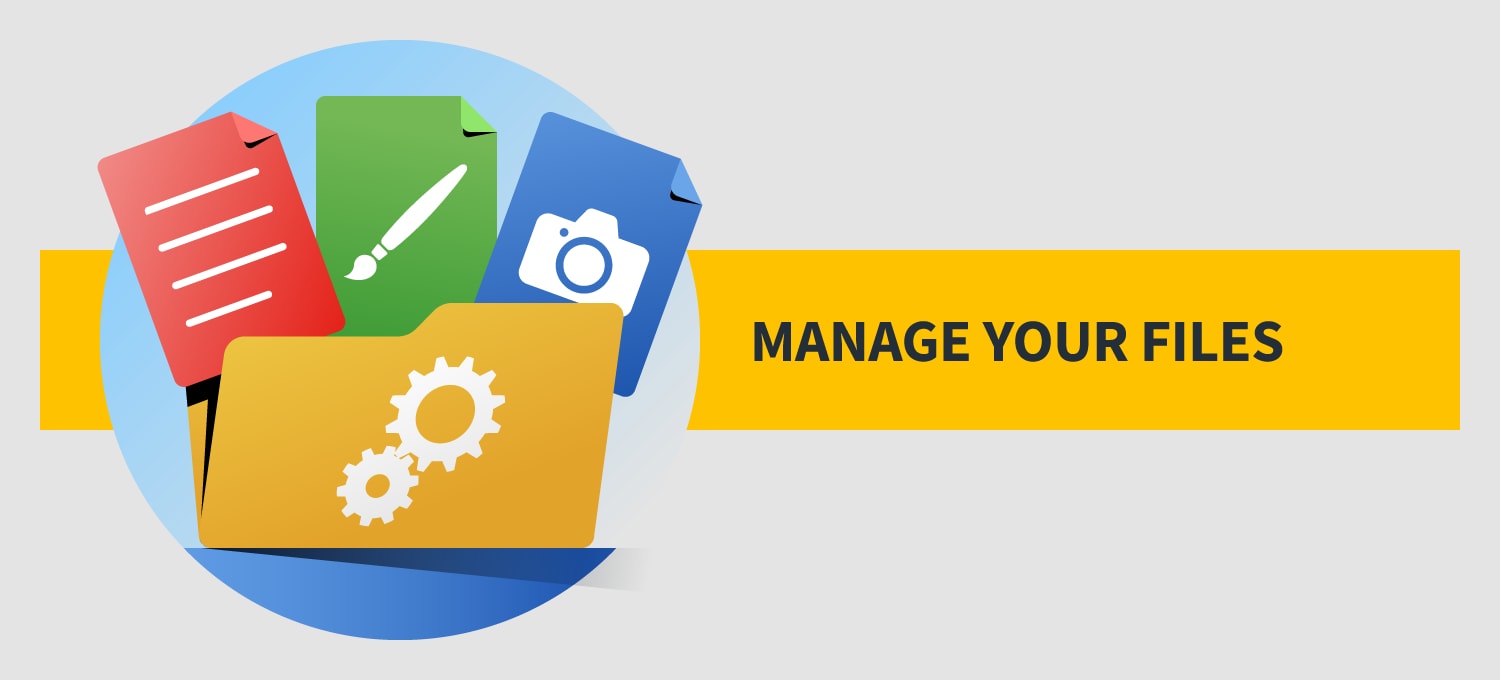
- انقل الملفات المتشابهة إلى مجلدات.
- يمكن أن يؤدي الاحتفاظ بالملفات على سطح المكتب إلى إبطاء جهازك.
- بدلاً من ذلك قم بتنظيم الملفات المتشابهة في مجلدات حيث يمكنك العثور عليها بسهولة.
- سيساعد هذا أيضًا في تبسيط عملية التنظيف عندما يحين وقت حذف العناصر غير الضرورية.
1. حذف البرامج غير المستخدمة
- احصل على مساحة ذاكرة أكبر عن طريق إزالة البرامج غير الضرورية من جهازك.
- إذا قمت بتصفية برامجك حسب الحجم، يمكنك معرفة البرامج التي تشغل أكبر قدر من الذاكرة وتقرر من هناك ما يمكنك إزالته.
2. امسح سلة إعادة التدوير
- عندما تقوم أنت أو أي مستخدم آخر بحذف ملف، فإنه ينتقل إلى سلة إعادة التدوير.
- يمنحك هذا فرصة أخيرة لإنقاذ ملف قمت بإزالته، ولكن يمكن أيضًا أن يسد مساحة على محرك الأقراص الثابتة إذا لم تقم بمسحها بانتظام.
- مرة واحدة في الشهر يجب عليك التحقق من “سلة إعادة التدوير” بحثًا عن أي ملفات ربما تم حذفها عن طريق الخطأ ومسح الباقي.
3. إزالة ملفات الإنترنت المؤقتة
- قم بتسريع نظامك عن طريق إزالة ملفات الإنترنت المؤقتة ومسح ذاكرة التخزين المؤقت.
- كل متصفح لديه طريقة مختلفة لمسح ملفات تعريف الارتباط هذه، كذلك اعثر على الاتجاهات لمتصفحك
4. نقل الملفات إلى السحابة
- يتيح لك موفرو التخزين السحابي تخزين غيغابايت من المساحة دون استنزاف ذاكرة محرك الأقراص الثابتة.
- الأفضل من ذلك أنه يسمح لك بمشاركة ملفاتك عبر أجهزة متعددة. أثناء تنزيل الملفات على مدار اليوم، انقلها إلى التخزين السحابي لتوفير مساحة على محرك الأقراص الثابتة.
5. تجنب ارتفاع درجة حرارة جهازك
- من بين أهم خطوات صيانة الحاسوب قم بإعداد جهاز الكمبيوتر الخاص بك في منطقة من مكتبك أو منزلك تحصل على تدفق هواء جيد، مع وجود بوصتين من المساحة الفارغة على كلا الجانبين.
- يساعد توفير مساحة لجهازك للتنفس على منع ارتفاع درجة الحرارة، مما يطيل من عمر جهازك.
- قد تؤدي أكوام الأوراق والأشياء الأخرى التي يتم وضعها على جهاز الكمبيوتر الخاص بك أيضًا إلى زيادة سخونته، لذا حافظ على منطقة مكتبك منظمة وخالية من الفوضى.
6. حافظ على تنظيم الأسلاك الخاصة بك
- يمكن لفوضى الكابلات أن تجمع الغبار وتتلف بسهولة.
- يمكن أن تساعد محطات الكابلات ومنظمات الأسلاك الأخرى في تنظيم منطقتك.
- سيوفر لك أيضًا الوقت والتوتر في المرة القادمة التي تذهب فيها لفصل جهاز الكمبيوتر الخاص بك.
7. لا تفرط في شحن جهازك
- إذا كنت تعمل على جهاز كمبيوتر محمول، فقد يكون من المغري شحن البطارية طوال الليل.
- في حين أن القيام بذلك لن يؤدي إلى إتلاف الجهاز، فإن إحدى أفضل الطرق للحفاظ على البطارية لفترة طويلة من الوقت هي فصلها بمجرد وصولها إلى 100٪.
- يجب عليك أيضًا إزالة البطارية تمامًا إذا كنت لن تستخدم الجهاز لمدة شهر أو أكثر للمساعدة في إطالة عمره الافتراضي.
8. حافظ على الطعام والشراب بعيدا
- لا يتطلب الأمر سوى علبة صودا واحدة لتدمير الجهاز.
- على الرغم من إغراء الاستمتاع بكوب من القهوة أثناء التحقق من رسائل البريد الإلكتروني في الصباح.
- تجنب دائمًا تناول الطعام أو الشرب بالقرب من جهاز الكمبيوتر لتقليل مخاطر الانسكاب.
9. تجنب البريد العشوائي أثناء التصفح
- يعتبر ذلك ضمن أهم خطوات صيانة الحاسوب إذا ظهرت رسالة بريد إلكتروني غريبة في بريدك الوارد أو في نافذة منبثقة غير متوقعة.
- مقاومة الرغبة في فتحه، يمكن أن تؤدي البرامج الضارة الخادعة إلى إلحاق ضرر كبير بجهازك وتعريض ملفاتك وخصوصيتك للخطر.
- تمامًا مثل السيارات يحتاج جهاز الكمبيوتر الخاص بك إلى الصيانة بانتظام ليعمل بشكل صحيح.
- يمكن أن يؤدي إجراء صيانة منتظمة للكمبيوتر إلى إطالة عمر الجهاز بشكل كبير وقد يجعلك أكثر أمانًا.
- من خلال إكمال بضع خطوات بسيطة، ستحصل على نظام تشغيل أسرع وأكثر صحة للعمل عليه.
اقرأ أيضًا: